16,216
社区成员
 发帖
发帖 与我相关
与我相关 我的任务
我的任务 分享
分享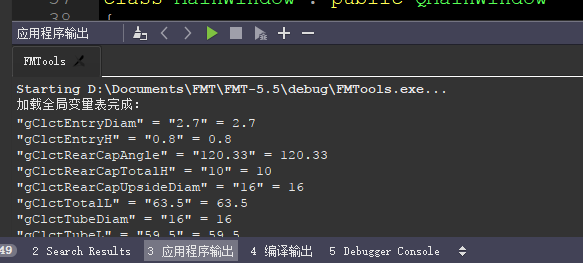
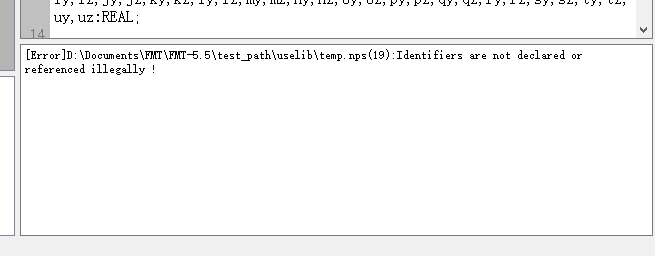
 [/quote]
qInstallMessageHandler确实可以重定向输出,我长知识了.
cout是从标准输出输出的, qDebug()是从标准错误输出的
你现在可以两种选择:
1). 用qInstallMessageHandler来改qDebug()从标准输出输出, 参考楼上代码.
[/quote]
qInstallMessageHandler确实可以重定向输出,我长知识了.
cout是从标准输出输出的, qDebug()是从标准错误输出的
你现在可以两种选择:
1). 用qInstallMessageHandler来改qDebug()从标准输出输出, 参考楼上代码.
void myMessageOutput(QtMsgType type, const QMessageLogContext &context, const QString &msg)
{
QByteArray localMsg = msg.toLocal8Bit();
switch (type) {
case QtDebugMsg:
fprintf(stdout, "Debug: %s (%s:%u, %s)\n", localMsg.constData(), context.file, context.line, context.function);
break;
....
}
}
int main(int argc, char **argv)
{
qInstallMessageHandler(myMessageOutput);
...
return app.exec();
}
#include <unistd.h>
int main(int argc, char *argv[])
{
dup2(2, 1); //标准错误输出的文件描述符是2, 标准输出是1
//然后用qDebug()时就会像cout一样的输出了
...
}


 [/quote]
qInstallMessageHandler确实可以重定向输出,我长知识了.
cout是从标准输出输出的, qDebug()是从标准错误输出的
你现在可以两种选择:
1). 用qInstallMessageHandler来改qDebug()从标准输出输出, 参考楼上代码.
[/quote]
qInstallMessageHandler确实可以重定向输出,我长知识了.
cout是从标准输出输出的, qDebug()是从标准错误输出的
你现在可以两种选择:
1). 用qInstallMessageHandler来改qDebug()从标准输出输出, 参考楼上代码.
void myMessageOutput(QtMsgType type, const QMessageLogContext &context, const QString &msg)
{
QByteArray localMsg = msg.toLocal8Bit();
switch (type) {
case QtDebugMsg:
fprintf(stdout, "Debug: %s (%s:%u, %s)\n", localMsg.constData(), context.file, context.line, context.function);
break;
....
}
}
int main(int argc, char **argv)
{
qInstallMessageHandler(myMessageOutput);
...
return app.exec();
}
#include <unistd.h>
int main(int argc, char *argv[])
{
dup2(2, 1); //标准错误输出的文件描述符是2, 标准输出是1
//然后用qDebug()时就会像cout一样的输出了
...
}
 [/quote]
肯定不能程序里又调用本身程序了, 所以需要额外再写一个程序[/quote]
所以自己不能获取自己的输出哇
[/quote]
肯定不能程序里又调用本身程序了, 所以需要额外再写一个程序[/quote]
所以自己不能获取自己的输出哇 ,略带遗憾[/quote]
其实硬要用一个程序也可以用个歪招,通过main函数的argc, argv参数来区分是自己调用程序本身的,还是直接执行的。
用QProcess调用程序时,传约定的参数就可以了
,略带遗憾[/quote]
其实硬要用一个程序也可以用个歪招,通过main函数的argc, argv参数来区分是自己调用程序本身的,还是直接执行的。
用QProcess调用程序时,传约定的参数就可以了  [/quote]
肯定不能程序里又调用本身程序了, 所以需要额外再写一个程序[/quote]
所以自己不能获取自己的输出哇
[/quote]
肯定不能程序里又调用本身程序了, 所以需要额外再写一个程序[/quote]
所以自己不能获取自己的输出哇 ,略带遗憾
,略带遗憾 [/quote]
肯定不能程序里又调用本身程序了, 所以需要额外再写一个程序[/quote]
其实硬要用一个程序也可以用个歪招,通过main函数的argc, argv参数来区分是自己调用程序本身的,还是直接执行的。
用QProcess调用程序时,传约定的参数就可以了
[/quote]
肯定不能程序里又调用本身程序了, 所以需要额外再写一个程序[/quote]
其实硬要用一个程序也可以用个歪招,通过main函数的argc, argv参数来区分是自己调用程序本身的,还是直接执行的。
用QProcess调用程序时,传约定的参数就可以了 [/quote]
肯定不能程序里又调用本身程序了, 所以需要额外再写一个程序
[/quote]
肯定不能程序里又调用本身程序了, 所以需要额外再写一个程序
#include <qcoreapplication.h>
#include <stdio.h>
#include <stdlib.h>
void myMessageOutput(QtMsgType type, const QMessageLogContext &context, const QString &msg)
{
QByteArray localMsg = msg.toLocal8Bit();
switch (type) {
case QtDebugMsg:
fprintf(stderr, "Debug: %s (%s:%u, %s)\n", localMsg.constData(), context.file, context.line, context.function);
break;
case QtInfoMsg:
fprintf(stderr, "Info: %s (%s:%u, %s)\n", localMsg.constData(), context.file, context.line, context.function);
break;
case QtWarningMsg:
fprintf(stderr, "Warning: %s (%s:%u, %s)\n", localMsg.constData(), context.file, context.line, context.function);
break;
case QtCriticalMsg:
fprintf(stderr, "Critical: %s (%s:%u, %s)\n", localMsg.constData(), context.file, context.line, context.function);
break;
case QtFatalMsg:
fprintf(stderr, "Fatal: %s (%s:%u, %s)\n", localMsg.constData(), context.file, context.line, context.function);
abort();
}
}
int main(int argc, char **argv)
{
qInstallMessageHandler(myMessageOutput);
QCoreApplication app(argc, argv);
qInfo()<<"hello world";
return app.exec();
}

 [/quote]
肯定不能程序里又调用本身程序了, 所以需要额外再写一个程序[/quote]
所以自己不能获取自己的输出哇
[/quote]
肯定不能程序里又调用本身程序了, 所以需要额外再写一个程序[/quote]
所以自己不能获取自己的输出哇 ,略带遗憾[/quote]
其实硬要用一个程序也可以用个歪招,通过main函数的argc, argv参数来区分是自己调用程序本身的,还是直接执行的。
用QProcess调用程序时,传约定的参数就可以了 [/quote]
想到一个问题,这个只能输出cout的,不能输出qDebug的东西诶
,略带遗憾[/quote]
其实硬要用一个程序也可以用个歪招,通过main函数的argc, argv参数来区分是自己调用程序本身的,还是直接执行的。
用QProcess调用程序时,传约定的参数就可以了 [/quote]
想到一个问题,这个只能输出cout的,不能输出qDebug的东西诶
 [/quote]
肯定不能程序里又调用本身程序了, 所以需要额外再写一个程序[/quote]
所以自己不能获取自己的输出哇
[/quote]
肯定不能程序里又调用本身程序了, 所以需要额外再写一个程序[/quote]
所以自己不能获取自己的输出哇 ,略带遗憾[/quote]
其实硬要用一个程序也可以用个歪招,通过main函数的argc, argv参数来区分是自己调用程序本身的,还是直接执行的。
用QProcess调用程序时,传约定的参数就可以了 [/quote]
这个玩不来哈哈,我就用上面那个方法好了。谢谢泥//这验证码快看瞎了
,略带遗憾[/quote]
其实硬要用一个程序也可以用个歪招,通过main函数的argc, argv参数来区分是自己调用程序本身的,还是直接执行的。
用QProcess调用程序时,传约定的参数就可以了 [/quote]
这个玩不来哈哈,我就用上面那个方法好了。谢谢泥//这验证码快看瞎了